Содержание
- 1 Установка драйверов Wi-Fi адаптера TP-Link TL-WN727N на Linux. Чипсет 7601
- 2 Как установить драйвер TP-Link TL-WN727N в Linux Ubuntu?
- 3 Подключаем WiFi-адаптер WN727N к Ubuntu/Mint
- 4 Дружим RaspberryPi с TP-Link TL-WN727N
- 5 Загрузить для TL-WN727N V5.2
- 6 Видео по настройке
- 7 Драйвер
- 8 Мы в социальных сетях
- 9 Характеристики товара:
- 10 Описание
- 11 TP-Link TD-W8961N N300 Wi-Fi роутер с ADSL2+ модемом
- 12 TP-Link TL-WN722N N150 Wi-Fi USB-адаптер высокого усиления
- 13 TP-Link TL-WN727N N150 Wi-Fi USB-адаптер
- 14 Wn727n в деталях
Установка драйверов Wi-Fi адаптера TP-Link TL-WN727N на Linux. Чипсет 7601
Как-то столкнулся с проблемой установки драйверов wi-fi адаптера TP-LINK TL-WN727N. Проблема была решена и вот решение:
Подключите адаптер к компьютеру;
Откройте терминал и введите команду: lsusb
В появившемся списке ищем строку, в которой будет наше устройство, это – Ralink Technology, Corp.
У меня на скриншоте это Bus 001 Device 004: ID 148f:7601 Ralink Technology, Corp .
В моём случае 7601, это версия чипсета. Если у вас там написано 5370 то просьба перейти на этот сайт, там есть инструкция для вашего случая. Она мне немного не подошла, поскольку у меня другой чипсет, но в целом очень похожа.
Если вы остались здесь, значит “привет, приятель по несчастью!”
Переименуйте папку для удобства в более короткое имя. (Я переименовал в “hey” ) и переместите её в удобное место.
Открываем получившуюся папку и заходим в ней в /os/linux/ , там ищем файл config.mk и открываем его текстовым редактором. Ищем вот эти строки:
Если там написано «n» вместо «y», то изменяем , чтобы было «y». Сохраняем файл.
Открываем терминал и пишем:
sudo apt-get install linux linux-headers-generic build-essential
Ждем.. Делаем нужно сделать путь до распакованной ранее папки активным – команда cd + пишем путь до папки. Можете написать вручную (у меня, например, получилась такая команда: “cd /home/sveta/Загрузки/hey”), но удобнее будет просто перетащить папку driver в окно терминала, не забудьте перед этим дописать cd.
Ок, а далее выполняете команду sudo make
Затем пишите sudo modprobe mt7601Usta
И Далее нужно открыть файл modules от имени администратора. Тут же в терминале пишем: sudo ваштекстовыйредактор /etc/modules
я открывал leafpad’ом и писал :
возможно у вас gpedit или еще что. Смотрите сами, чем открывать
В общем когда откроете нужно будет в конце добавить строку:
echo mt7601Usta >> /etc/modules
Сохранить изменения в файле и перезагрузить компьютер. После этого должны появиться wi-fi сети.
Как установить драйвер TP-Link TL-WN727N в Linux Ubuntu?
В общем сегодня я решил установить на свой компутер Linux ubuntu 11,04 и тут же перед до мной возникла трудность. Мой WiFi модем не захотел работать на сия операционке, но пытливый ум и кое какие знания Linux-а помогли мне заставить все работать.
1-е нам надо запустить консоль и посмотрим подключенные USB устройства, с помощью команды: lsusb
Мы видим наш адаптер с чипом Ralink RT5370: Bus 001 Device 004: ID 148f:5370 Ralink Technology, Corp.
Качаем с сайта www.mediatek.com драйвера для нашего адаптера RT8070 /RT3070 /RT3370 /RT5370 /RT5372 USB
Открываем папку, в которую сохранили драйвер, и распакуем архив bz2. Для этого кликаем правой кнопкой мыши по файлу и нажимаем “Распаковать сюда” (“Extract here”).
После этого появится архив tar. Еще раз его распаковываем. Нажимаем правой кнопкой мыши по файлу и нажимаем “Распаковать сюда” (“Extract here”).
Далее меняем название папки на что то более короткое, так как нам еще предстоит писать ее путь в консоль. Я к примеру назвал ее просто Driver.
Заходим в распакованную папку и открываем в текстовом редакторе файл /os/linux/config.mk
Находим следующие строки и изменяем букву n на y: # Support Wpa_Supplicant HAS_WPA_SUPPLICANT=y
# Support Native WpaSupplicant for Network Maganger HAS_NATIVE_WPA_SUPPLICANT_SUPPORT=y
После этого сохраняем файл. Открываем терминал и переходим в распакованную папку:
cd /home/zombie568/загрузки/driver/
sudo make sudo make install sudo modprobe rt5370sta
И все WiFi работает
ЗЫ: в стоке cd /home/zombie568/загрузки/driver/ в место zombie568 нужно вводить имя своего пользователя .
Update ЗЫЫ: «На любую проблему в линуксе есть миллион решений и все они правильные» © Stan
Подключаем WiFi-адаптер WN727N к Ubuntu/Mint
ВНИМАНИЕ! АВТОР СТАТЬИ НЕ НЕСЕТ НИКАКОЙ ОТВЕТСТВЕННОСТИ ЗА ПРИЧИНЕННЫЙ УЩЕРБ!
Но, если вы сделаете все правильно, последствий не будет. Даже если что-то пойдет не так, ничего страшного не произойдет. Начнем.
Первым делом открываем терминал при помощи клавиш Ctrl+Alt+T и вводим такую команду:
Видим наш адаптер Ralink RT7601(выделено). У вас может быть адаптер Ralink RT5370. Драйвера на разные адаптеры устанавливаются по-разному. Я опишу как это сделать для для двух случаев.
Инструкция для Ralink RT5370
Переходим по ссылке и выбираем RT8070/ RT3070/ RT3370/ RT3572/ RT5370/ RT5372/ RT5572 USB USB. Скачиваем архив с драйвером.
Читайте также: Установки для изготовления топлив
Открываем папку, в которую сохранили драйвер, и распакуем архив bz2. Для этого кликаем правой кнопкой мыши по файлу и нажимаем “Распаковать сюда” (“Extract here”).
После этого появится архив tar. Еще раз его распаковываем. Нажимаем правой кнопкой мыши по файлу и нажимаем “Распаковать сюда” (“Extract here”).
Далее меняем название папки на что то более короткое, так как нам еще предстоит писать ее путь в консоль. Например я назвал ее Driver.
Заходим в распакованную папку и открываем в текстовом редакторе файл /os/linux/config.mk
Находим следующие строки и изменяем букву n на y:
После этого сохраняем файл. Открываем терминал и переходим в распакованную папку. Внимание! У меня имя пользователя sergey. Вы же вводите свое имя пользователя! В дальнейшем меняйте sergey на имя своего пользователя.
И все! О, чудо! WIFI работает, пользуйтсь на здоровье.
Инструкция для Ralink RT7601
Для того, чтобы завести этот адаптер(Ralink RT7601), вам необходимо иметь ядро версии 3.19 или выше. если необходимо — обновите ядро (если не знаете как — google поможет).
Далее идем по ссылке и скачиваем драйвер:
Далее скачанный архив перемещаем в домашнюю папку и распаковываем (клик правой клавишей мыши, «извлечь сюда»). Переименуем получивщуюся папку mt7601-master просто в mt7601.
После этого вводим команду:
Теперь мы в нужном каталоге. Можно произвести сборку драйвера, выполняем команду:
Система запросит пароль — вводим (пароль не отображается).
И последняя команда, которая включит наш адаптер:
Все. Теперь ubuntu видит wifi.
Но это еще не все! Теперь после каждой перезагрузки необходимо вводить последнюю команду, иначе система не увидит адаптер (именно для Ralink RT7601). Но есть выход! Можно создать скрипт и добавить его в автозагрузку. Ниже написано как это сделать.
Первым делом нам надо сделать так, чтобы система не запрашивала пароль при использовании sudo. Для этого вводим команду:
%sudo ALL=(ALL:ALL) NOPASSWD: ALL
Сохраняем изменения — нажимаем «Сохранить».
После этого вводим команду:
Открывается пустой текстовый редактор. В нем пишем или копируем:
Нажимаем «Сохранить» и закрываем.
Далее идем в меню Dash и ищем программу как на картинке ниже:
Открываем ее. Нажимаем «Добавить».
Откроется окно. Напротив поля «Имя» пишем:
Напротив поля «Команда» пишем:
sudo sh /etc/Wireless/RT2870STA/autowifi.sh
Нажимаем кнопку «Добавить» и закрываем программу. Перезагружаемся. После перезагрузки все работает. Теперь можно выбрать сеть в трее.
На этом «небольшая» инструкция для адаптера Ralink RT7601 закончена.
Дружим RaspberryPi с TP-Link TL-WN727N
Задумал как-то я подключить свою малинку к интернету по воздуху.
Сказано-сделано, для этого был приобретен в ближайшем магазине usb wi-fi свисток небезызвестной фирмы TP-Link. Сразу скажу, что это не какой-то там нано usb модуль, а вполне себе габаритный девайс размером примерно с обычную флешку(ну или если вам будет угодно с указательный палец взрослого мужчины). Перед покупкой я немного изучил список поддерживаемых производителей свистков для RPI и TP-Link в списке был(правда как потом оказалось я не учел тонкостей, ведь дьявол как известно кроется в деталях). Итак, хладный сказ о моих злоключениях начинается, вашему вниманию предлагается детективная история в 3-х частях. Заинтересованных прошу под кат.
Статья Подключаем WiFi-адаптер WN727N к Ubuntu/Mint мне частично помогла, но обо всем по порядку.
Условия задачи
- одноплатный компьютер Raspberry Pi 2 B v1.1 — 1 штука
- usb wi-fi свисток WN727N — 1 штука
- пара не совсем кривых рук — 2 штуки
- в качестве ос установлен последний Raspbian (на основе debian 10 Buster)
- ядро версии 4.19.73-v7+
Найти: осуществить подключение к интернету(вайфай раздается от домашнего роутера)
После распаковки адаптера читаю инструкцию внутри:
System Compatibility: Windows 10/8/7/XP (даже небо, даже ХР) and MacOS 10.9-10.13
У нас было с собой 2 компилятора, 75 тысяч библиотек, пять бинарных блобов, полмассива голых баб с логотипом и целое море хедеров всех языков и разметок. Не то, чтобы это был необходимый набор для работы. Но если начал собирать систему под себя, становится трудно остановиться. Единственное, что вызывало у меня опасения — это драйвера под wi-fi. Нет ничего более беспомощного, безответственного и испорченного, чем сборка драйверов из исходников. Но я знал, что рано или поздно мы перейдем и на эту дрянь.
Вообще как известно возня с usb wi-fi на линуксе это больно и несколько невкусно (как русские суши).
Читайте также: Установка крана для писсуара
В коробке лежит еще CD-диск с драйверами. Без особой надежды смотрю что на нем есть — точно, не позаботились. Поиск в интернете вывел меня на сайт производителя, но там есть линукс драйвер только для ревизии устройства v4, а у меня на руках была v5.21. И к тому же под очень старые версии ядра 2.6-3.16. Обескураженый неудачей уже в самом начале я уж подумал, что надо было брать TL-WN727N (он чуток подороже и умеет в 300Mbps против 150 у моего, но это как оказалось для малинки вообще значения не имеет, об этом будет написано далее). Но и самое главное драйвера под него уже есть и ставятся просто пакетом firmware-ralink. Посмотреть ревизию устройства обычно можно на корпусе устройства на наклейке рядом с серийным номером.
Дальнейшее гугление и посещение разных форумов особо ничего хорошего не принесло. Видимо никто до меня такой именно адаптер подключать на линукс не пробовал. Мда, везет мне как утопленнику.
Хотя нет, вру, посещение форумов(в основном англоязычных) тоже дало свои плоды, в некоторых топиках мелькало упоминание некого господина lwfinger, который славится тем, что написал некоторое количество драйверов для вайфай адаптеров. Его гит репозиторий в конце статьи в ссылках. И второй урок какой я усвоил — нужно идентифицировать свое устройство, чтобы понять какой драйвер для него может подойти.
Часть 1. Идентификация Борна
При включении устройства в порт никакой светодиод конечно не загорелся. И вообще никаким образом не понятно работает что-то или нет.
Первым делом для выяснения видит ли ядро наш девайс заглядываю в dmesg:
Оказалось видит, и даже понятно что там чип Realtek и сам VID/PID устройства на шине usb.
Идем дальше, смотрим lsusb, и тут нас поджидает очередная неудача
Система не знает что это за девайс, и стыдливо показывает пустое место вместо имени(хотя vendor=2357 это точно TP-Link).
На этом этапе пытливый читатель наверно уже заметил кое-что занимательное, но мы отложим это до своего времени.
Исследование проблемы пустых имен вывело меня на сайт с идентификаторами, куда заносится информация по известным VID/PID. Нашего 2357:0111 там не оказалось. Как выяснилось позднее, утилита lsusb использует файл /usr/share/misc/usb.ids, который является тем же списком идентификаторов с этого сайта. Для красоты отображения я просто добавил у себя в системе в него строки для вендора TP-Link.
Ну отображение в списке устройств то мы поправили, а к выбору драйвера это нас особо не приблизило ни на шаг. Для выбора драйвера нужно знать на каком чипе сделан ваш свисток. Очередные безуспешные попытки узнать это в интернете ни к чему хорошему не привели. Вооружившись тонкой шлицевой отверткой аккуратно поддеваю крышечку адаптера и моему взору предстает во всей своей первозданной наготе порочное детище дяди Ляо. Под лупой можно рассмотреть наименование чипа — RTL8188EUS. Это уже хорошо. На каких-то форумах я видел посты, что под этот чип хорошо подходит как раз драйвер того самого господина lwfinger(даже несмотря на то что у него написано только про RTL8188EU).
Часть 2. Превосходство Борна
Качаю исходники драйвера из гита.
Настало время переустановить шиндоус заняться тем, с чем обычно связывают линуксоидов — сборкой чего-то из сорцов. Сборка драйверов как оказалось мало отличается от компиляции программ:
но для компиляции модулей ядра нам нужны заголовочные файлы ядра для нашей конкретной версии.
В стоковом репозитории есть пакет raspberrypi-kernel-headers, но он содержит версию файлов для ядра 4.19.66-v7l+, и это нам не подходит. Но для получения заголовков нужной версии как выяснилось есть удобная тулза rpi-source (ссылка в конце на гитхабе), с помощью которой можно скачать нужные заголовки. Клонируем репозиторий, делаем скрипт исполняемым, запускаем. Первый запуск валится с ошибкой — нет утилиты bc. К счастью она есть в репозитории и мы ее просто устанавливаем.
После этого повторный запуск и скачивание заголовков(и потом настройка чего-то, сейчас уже не помню) занимает некоторое время и можно откинуться на спинку стула виндоус стала лучше во всех ее проявлениях.
После того как все заголовки скачались, проверяем что появился каталог /lib/modules/4.19.73-v7+ и в нем симлинк указывает на то место, где лежат скачаные файлы(у меня это /home/pi/linux):
Читайте также: Установка гбо на кислородной
Часть 3. Ультиматум Борна
Втыкаю свисток в порт и… ничего не происходит. Это что все было впустую?
Начинаю изучать файлы внутри проекта и в одном из них нахожу то, в чем была проблема: у драйвера указывается полный список идентификаторов VID/PID, которые он может обслужить. И для того чтобы наше устройство с этим драйвером работало я просто добавил свой id в файл rtl8188eu/os_dep/usb_intf.c
Перекомпилировал драйвер и заново его проинсталлировал в системе.
И уж на этот раз все завелось. Лампочка на адаптере загорелась и в списке сетевых интерфейсов появилось новое устройство.
Просмотр беспроводных интерфейсов выдает следующее:
Бонус для тех кто дочитал до конца
P.S. Вообще данный гайд по компиляции драйвера под этот конкретный адаптер справедлив не только на RPI. Я потом его повторил и на своем десктопе с Linux Mint — там тоже все заработало. Просто вам точно так же нужно скачать нужные заголовочные файлы для вашей используемой версии ядра.
UPD. Знающие люди подсказали: чтобы не зависеть от версии ядра нужно собирать и устанавливать драйверы с помощью dkms. В readme к драйверу этот вариант тоже есть
UPD2. Предложеный патч для device id был принят в мейнстрим ветку репозитория lwfinger/rtl8188eu.
Загрузить для TL-WN727N V5.2
Видео по настройке
TP-Link Wireless Adapter Setup and Installation V allowfullscreen>
TP-Link Wireless Adapter Troubleshooting V allowfullscreen>
TP-Link Wireless Adapter Setup and Installation Video (for Mac OS)
Фильтр: Все Устранение неисправностей Требования к использованию Вопросы и ответы по функционалу или параметрам спецификаций
- Problems you may come across during the driver installation of the TP-Link wireless adapter 12-11-2019 145943
- Что делать, если беспроводной адаптер TP-Link не выдает необходимой скорости? 04-07-2016 200767
- Как настроить режим Ad Hoc беспроводной сети с помощью утилиты, встроенной в ОС Windows(Windows XP)? 08-31-2011 83126
- Как вручную устанавливать адаптеры на ОС Windows 7 08-31-2011 1077309
- How to install adapters on Windows 8 if plug-and-play fails? 09-27-2019 68266
- Как вручную установить драйвер на MAC OS? 12-29-2016 184167
- Why cannot I find or connect to my wireless networks? 09-24-2019 337578
- How to find suitable driver for my network adapter 04-29-2019 47364
- Как вручную установить Адаптеры на Windows 8 11-14-2012 121872
- Как установить сетевой адаптер TP-Link на Windows 8 11-16-2012 54275
- Как увеличить скорость или радиус беспроводной передачи данных? 03-25-2016 571190
- Как проверить, успешно ли я установил драйвер для моего адаптера? 08-31-2011 95074
- Как вручную установить / обновить драйвер сетевого адаптера в ОС Windows Vista 08-31-2011 438949
- Как вручную установить драйвер беспроводного сетевого адаптера TP-Link 08-31-2011 301041
- Автоматическая установка сетевых адаптеров TP-Link на ОС Windows 7 08-31-2011 125397
- Как установить TL-WN321G/TL-WN727N/TL-WN7200ND с помощью компакт-диска? 08-31-2011 54262
- Почему я не могу просканировать мою беспроводную сеть в Windows 7 или Vista с помощью установленной на компьютере программы Kaspersky? 08-31-2011 23325
- Что мне делать, когда драйвер для моего адаптера не разрешается на моем компьютере с ОС Windows? 08-31-2011 45322
Драйвер
Примечание: Эта версия драйвера является бета-версией.
This is a beta version; unknown bugs may still exist. The formal version is coming soon.
Компьютеры, Ноутбуки, Планшеты Портативная электроника Носители информации Расходные материалы Периферия, Офисное оборудование, UPS Сетевое оборудование, модемы Комплектующие Фото, Видео, Телевизоры, Электроника Системы безопасности и видеонаблюдения Программное обеспечение Серверы и Системы хранения данных Web-камеры, Колонки, Наушники, Микрофоны Клавиатуры, Манипуляторы Аксессуары Мелкая бытовая техника Электроинструмент Ручной инструмент Бензоинструмент, Садовый Инструмент, Садовая техника Оснастка и расходные материалы для электро-бензоинструмента Электрооборудование Офисная мебель, сейфы, шкафы Силовая техника Кабельно-проводниковая продукция, Материалы, Крепеж Светотехника, Лампы, Батарейки, Аккумуляторы Электроустановочные изделия 


Мы в социальных сетях

| Артикул: 1214453 | 450В + 5В БонусныхВ баллов
Пункты выдачи Доставка по г. Москва от 195 |
| Все фото |
Характеристики товара: |
|
|---|---|
| Производитель | Tp-link |
| Модель | TL-WN727N |
| Тип оборудования | Сетевая карта |
| Интерфейс | USB 2.0 |
| Среда передачи | Wi-Fi |
| Разъемы | USB |
| Максимальная скорость беспроводной передачи данных | 802.11g |
| Поддерживаемые скорости | 150 Мбит/с |
| Поддерживаемые стандарты | 802.11 b/g/n |
| Антенна | Встроенная |
| Поддерживаемое шифрование Wi-Fi | WPA2-PSK; WPA-PSK; WPA2; WPA; TKIP; AES; WEP-кодирование с 64- или 128-битным ключом |
| Поддерживаемые ОС | Windows 7, Windows Vista, Windows XP |
| Дополнительная информация | Windows 7, Windows Vista, Windows XP |
| Чип | есть |
| Индикаторы | Status |
| Режимы, беспроводные сети | Ad-Hoc, Infrastructure |
| Частота беспроводной связи | 2.4 ГГц |
| Рабочая температура | 0 ~ 40 °C |
| Встроенные антенны | 1 антенна |
| Горячая линия производителя | (495) 223-55-60 (Москва), 8 (800) 250-55-60 (бесплатный звонок из любого региона России). пн-пт: с 10:00 до 18:00. Также можно задать все интересующие вопросы по почте support.ru@tp-link.com |
| Габариты: | 4×15.5×15 |
Описание
Wi-Fi адаптер — устройство для подключения ПК к беспроводному интернету. Позволяет создать на ПК точку доступа Wi-Fi. USB адаптер очень прост в использовании, легко подключается к компьютеру. Адаптер обеспечивает получение беспроводного сигнала от роутера, точек доступа, других устройств. При выборе вы должны опираться на следующие технические характеристики: стандарт передачи данных, режим соединения, мощность принимаемой антенны.
Скорость передачи — 150 Мбит/с
В интернет магазине КомпьютерМаркет вы можете купить адаптер Wi-Fi TL-WN727N от компании TP-LINK. Модель имеет скорость передачи 150 Мбит/с. Этого хватает для комфортной работы в интернете, просмотра фильмом, развлечений, обработки фотографий и выполнения других задач.
TP-LINK TL-WN727N со стандартом 802.11 b/g/n
Такой стандарт беспроводной связи Wi-Fi позволяет достигать значительно большей производительности, по сравнению с другими технологиями.
Как купить дешевле?
В интернет-магазине действуют специальные бонусные программы. Купив модель Wi-Fi TL-WN727N от производителя TP-LINK, вы не только приобретаете товар по выгодной цене, но и получаете бонусы на карту. Их можно использовать при покупке других товаров. Ещё вместе с TP-LINK TL-WN727N TL-WN727N обычно покупают
| Группа | Название | Цена, р | Наличие |
|---|---|---|---|
TP-Link TD-W8961N N300 Wi-Fi роутер с ADSL2+ модемом |
TP-Link TL-WN722N N150 Wi-Fi USB-адаптер высокого усиления |
Вы уже посмотрели
TP-Link TL-WN727N N150 Wi-Fi USB-адаптер
Цена450 В Сетевое оборудование, модемы GIGALINK — Коммутаторы, POE, Модули Keenetic — Сетевое оборудование CISCO — Маршрутизаторы, Межсетевые Экраны ASUS Беспроводное оборудование CISCO — Модули, Аксессуары MikroTik — Сетевое оборудование CISCO — Кабели CISCO — Aironet Products CISCO — Сервисные пакеты CISCO — Bundle TP-Link SMB — Сетевое оборудование XIAOMI — сетевое оборудование ZYXEL — Коммутаторы, Межсетевые экраны, Маршрутизаторы, Беспроводное оборудование Netis — Сетевое оборудование TP-Link SOHO — Сетевое оборудование D-Link Беспроводное оборудование и USB HUAWEI — Сетевое оборудование UBIQUITI Сетевое оборудование D-Link Интернет маршрутизаторы Mercusys Беспроводное оборудование, коммутаторы D-Link лицензии CISCO — Коммутаторы D-Link Конвертеры, Трансиверы, Принт-серверы CISCO SB Коммутаторы, шлюзы, роутеры, VPN, Принт-серверы HP — Networking Сетевое оборудование D-LinK Коммутаторы, модули Palo Alto Networks — Сетевое оборудование Polycom — Видеоконференцсвязь UBIQUITI Кабель Ruiji — Сетевое оборудование Mellanox — Сетевое оборудование SNR — Сетевое оборудование Fortinet — Сетевое оборудование Juniper Networks — Сетевое оборудование Allied Telesis — Сетевое оборудование Check Point — Сетевое оборудование Alcatel — Модемы, Интернет — центры CISCO — Видеоконференцсвязь HUAWEI — Проектное сетевое оборудование ZTE — Сетевое оборудование Коммутаторы DAHUA Коммутаторы HIKVISION EZ-IP — Коммутаторы Коммутаторы Tantos Grandstream .
Выбор технических средств организации беспроводной домашней сети невелик: вы можете прикупить классического вида маршртизатор (он же роутер) или же взять небольших размеров USB-адаптер (он же 3D- или 4D-модем). Преимущества и недостатки есть как у одного, так и у другого устройства.
Например, роутер дает мощную, управляемую вами сеть – производную от сети вашего кабельного провайдера. Фактически он является всего лишь микрокомпьютером, становящимся частью вашей домашней «локалки», основным назначением которого является раздача сети прочим абонентам, таким как ноутбуки, смартфоны, планшеты и прочие гаджеты.
Другое дело мобильный USB-модем, наподобие устройства TL-WN727N. Это маленький стик, вроде обычной флешки, вставляемый в какой-либо из USB-разъемов любого подходящего приемника информации. Будь то стационарный компьютер, ноут или же смартфон с подходящим для этой цели портом.
Конечно, данное устройство не является таким мощным, как стационарный роутер, зато оно позволяет пользоваться сетью, где бы вы ни находились.
Различают два вида мобильных модемов: привязанные непосредственно к сигналу конкретного оператора связи и общего назначения. В последние можно вставить карту от любого оператора.
Хотя tp-link tl модели wn727n производится группой компаний «TP-LINK», получить его вы можете в комплекте от любого оператора связи или просто сами купить в обычном торговом центре, реализующем бытовую электронику такого рода. Основные свойства этой модели:
- Высокая заявленная скорость приема данных по наиболее современному стандарту 802.11n. Она составляет 150 Мбит/сек. Что это дает пользователю? Например, такие нетривиальные возможности, как просмотр потокового видео и аудио;
- Настройка домашней сети одним-единственным нажатием одной-единственной кнопки под названием QSS;
- Работу на всех ОС семейства Windows (начиная с версии Win2000).
Нельзя не привести картинку-изображение аппарата, так сказать, «в натуре»:
Главная его характеристика – скорость – указана тут же, на корпусе. Но нужно иметь в виду, что провайдеры часто урезают этот параметр для своих потребителей. Чтобы избежать такой неприятности, подобную возможность нужно обсуждать заранее в сервисном центре. А теперь о прочих свойствах аппарата.
Wn727n в деталях
Вот еще небольшой, но поучительный список особенностей положительного свойства:
- Модем имеет очень мощную систему безопасности – передовую разработку компании «Wi-Fi Alliance» — новый алгоритм шифрования по схеме WPA2;
- Настройка модема осуществляется в один клик при полмощи специального «мастера настройки». Вы просто не заметите никаких трудностей, обычно присущих процессу конфигурации;
- Этот адаптер имеет драйвер, позволяющий использовать его для подсоединения к сети оператора ПК или ноутбука;
- Технология оценки занятости канала позволит автоматически выбрать самый свободный из каналов связи и тем самым улучшить производительность.
На этой высокой ноте мы завершим наш рассказ.
Используемые источники:
- https://goload.ru/ustanovka-tp-link-tl-wn727n-linux/
- https://www.computermarket.ru/main/catalog/catid/1214453.aspx
- https://nastrojkin.ru/equip/tplinkdevice/tp-link-tl-wn727n.html

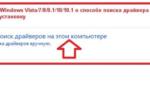 Как подключить tp link tl wn727n
Как подключить tp link tl wn727n Сетевая карта TP-LINK TL-WN727N
Сетевая карта TP-LINK TL-WN727N TP-Link ARCHER T2U PLUS AC600 Двухдиапазонный Wi-Fi USB-адаптер высокого усиления/TP-LINK Archer T2U PLUS ARCHER T2U PLUS
TP-Link ARCHER T2U PLUS AC600 Двухдиапазонный Wi-Fi USB-адаптер высокого усиления/TP-LINK Archer T2U PLUS ARCHER T2U PLUS







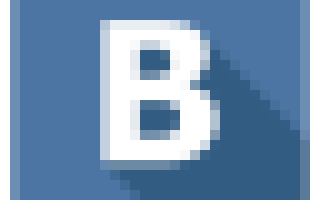
 ASUS USB-N13(С1/B1) Wireless-N300 [WiFi Adapter USB (USB2.0, WLAN 802.11bgn) 2x int Antenna] (USB-N13_C1_V2)
ASUS USB-N13(С1/B1) Wireless-N300 [WiFi Adapter USB (USB2.0, WLAN 802.11bgn) 2x int Antenna] (USB-N13_C1_V2) Tp-Link Archer T4U Адаптер wifi
Tp-Link Archer T4U Адаптер wifi Для чего нужен Wi-Fi адаптер? На примере разных устройств
Для чего нужен Wi-Fi адаптер? На примере разных устройств